Uno dei settori in cui Linux è stato in prima linea nel settore dei server Web. Le distribuzioni Linux fungono da server per la maggior parte dei siti Web su Internet. Oltre ai siti Web, oggigiorno vengono utilizzati anche per piattaforme Software as a Service, Infrastructure as a Service, ecc., tutto grazie al suo ecosistema incentrato sulla sicurezza.
Carico del server Linux si riferisce al lavoro medio svolto da un server web in un determinato periodo di tempo. Viene generalmente specificato nelle medie degli ultimi 5 minuti, 10 minuti e 15 minuti.
Un carico medio del server più elevato significa che la CPU viene utilizzata di più e, ovviamente, l'accesso al server è lento. Oltre a questo, quando si fa riferimento al carico del server viene considerato anche l'utilizzo della memoria del sistema. Un sistema server che esaurisce la memoria può comportarne l'arresto.
Oggi impareremo come controllare il carico del server in Linux.
Prerequisiti
Sebbene i metodi descritti in questo articolo funzionino anche senza un server installato su una macchina Linux, sarebbe un buon esercizio provarli su un sistema Linux con un server installato.
Puoi provare a installare qualsiasi server comune come Apache o Nginx .
Controlla il carico del server Linux utilizzando il comando Uptime
Lo scopo principale del comando uptime in Linux è mostrare da quanto tempo il sistema è stato acceso, ovvero il tempo trascorso dall'ultimo avvio. Tuttavia, fornisce anche una panoramica molto rapida del carico sul sistema.
$ uptime

Qual è la media del carico, 0,06 , 0,03 e 0,00 intendi?
Come accennato in precedenza, queste sono tre medie per l'ultimo 1 , 5 e 15 minuti. Mostrano la percentuale di CPU utilizzata in quelle durate.
Quindi, 0,06 significa 6% utilizzo medio della CPU nell'ultimo minuto, 0,03 significa 3% utilizzo medio della CPU negli ultimi 5 minuti. 0% l'uso medio della CPU significa un utilizzo estremamente inferiore nell'arco di 15 minuti, come spesso accade se il sistema viene mantenuto in modalità di sospensione.
Verifica le prestazioni del server Linux utilizzando il comando Vmstat
Il comando vmstat viene utilizzato per visualizzare l'utilizzo della memoria e delle risorse della CPU in Linux. Invece di visualizzare le medie, mostra l'utilizzo istantaneo.
Puoi semplicemente chiamarlo senza parametri per ottenere i valori di utilizzo correnti:
$ vmstat

Sotto CPU, un "noi" indica le risorse utilizzate dall'utente, 'sy' indica le risorse utilizzate dal sistema e 'id' indica la percentuale di risorse inattive.
Se hai configurato uno Scambio disco nel tuo sistema (una partizione su un disco rigido da utilizzare come RAM se RAM è completamente esaurito), puoi vedere il suo utilizzo sotto "scambio" colonna. Se Scambia è in uso, che è un indicatore diretto di un utilizzo intenso della memoria.
Puoi anche chiamare 'vmstat' regolarmente a intervalli per vedere i carichi quasi in tempo reale. Ad esempio, quanto segue chiamerà vmstat 10 volte con un intervallo di 3 secondi tra ogni chiamata.
$ vmstat 3 10
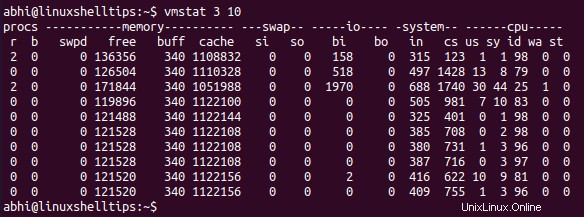
Nota come alla terza chiamata, solo il 25% La CPU è inattiva, il che significa che si è verificato un carico sul server durante quel periodo.
Conclusione
Abbiamo cercato di presentare una comprensione di base di cosa si intende per carico del server e abbiamo spiegato due comandi che possono essere usati per controllare il carico del server in Linux. Quali comandi usi per controllare il carico sul tuo server? Fatecelo sapere nei commenti qui sotto!